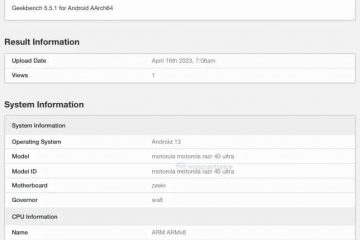Sa dumaraming sensitibong impormasyon sa aming mga device, ang pagtiyak na ang aming mga iPhone ay secure at nilagyan ng mga tampok na pangkaligtasan ay kritikal. Sa kabutihang palad, ang Apple ay hindi nakompromiso sa pareho at nagbigay ng ilang mga madaling gamiting tampok upang matulungan ang mga gumagamit sa mga mahirap na sitwasyon. Sa gabay na ito, bibigyan kita ng isang rundown ng lahat ng naturang mahahalagang iPhone security at emergency na feature na dapat mong isaalang-alang!
1. I-set up ang Medical ID
Ang pag-set up ng medical ID sa iyong iPhone ay maaaring maging kapaki-pakinabang sa panahon ng isang medikal na emergency. Tinitiyak nito na makakatanggap ka ng maagap at naaangkop na medikal na atensyon.
Halimbawa, ipagpalagay na hindi ka maaaring makipag-usap sa panahon ng emergency. Sa ganoong sitwasyon, ang iyong Medical ID ay makakapagbigay ng mabilis na access sa kritikal na impormasyong medikal, gaya ng mga allergy, kondisyong medikal, gamot, at emergency na contact.
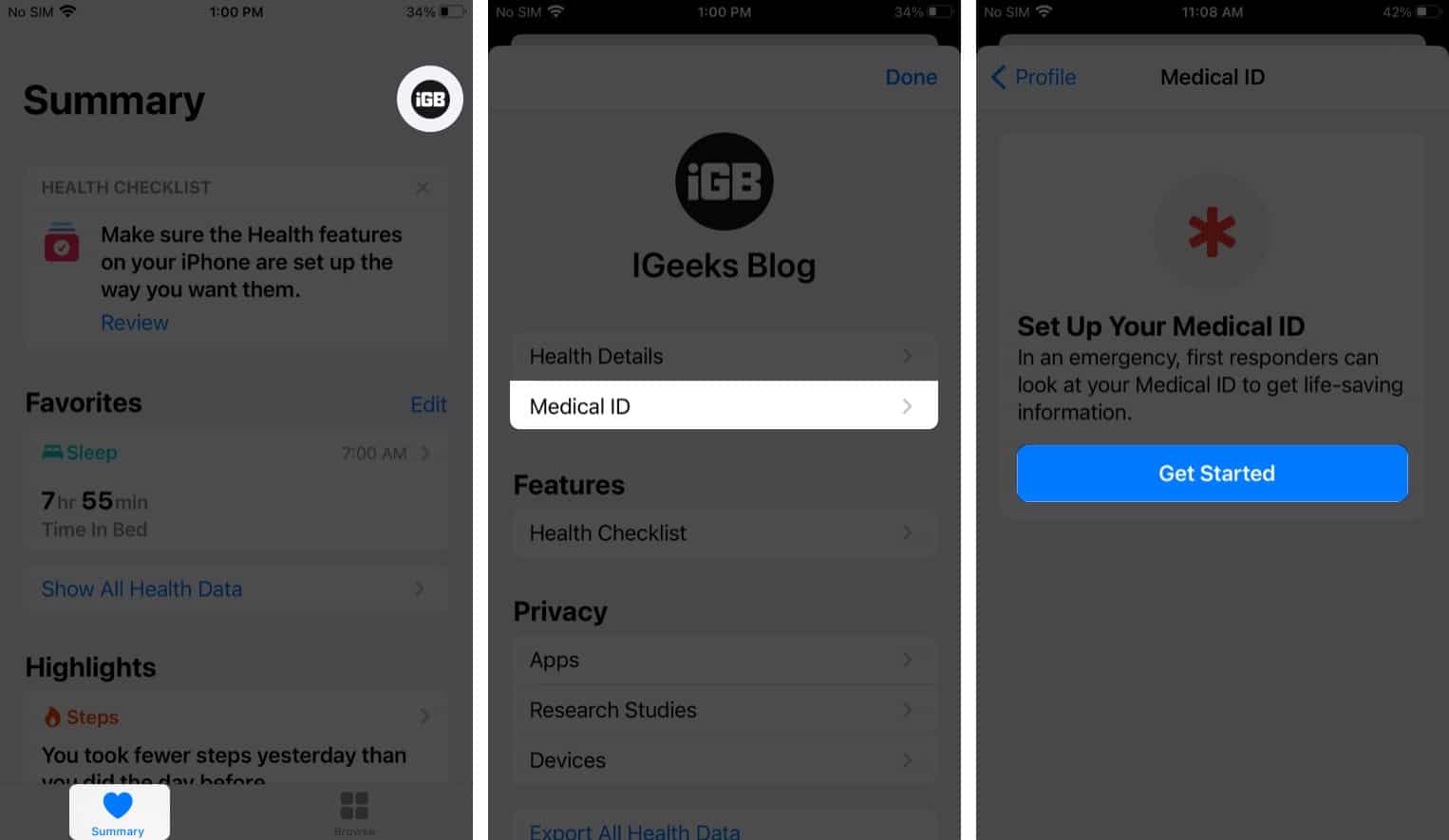
Tandaan na habang sine-set up ang Medical ID , inirerekomendang paganahin ang pag-access sa Medical ID mula sa Lock Screen sa iyong iPhone.
2. I-on ang Find My
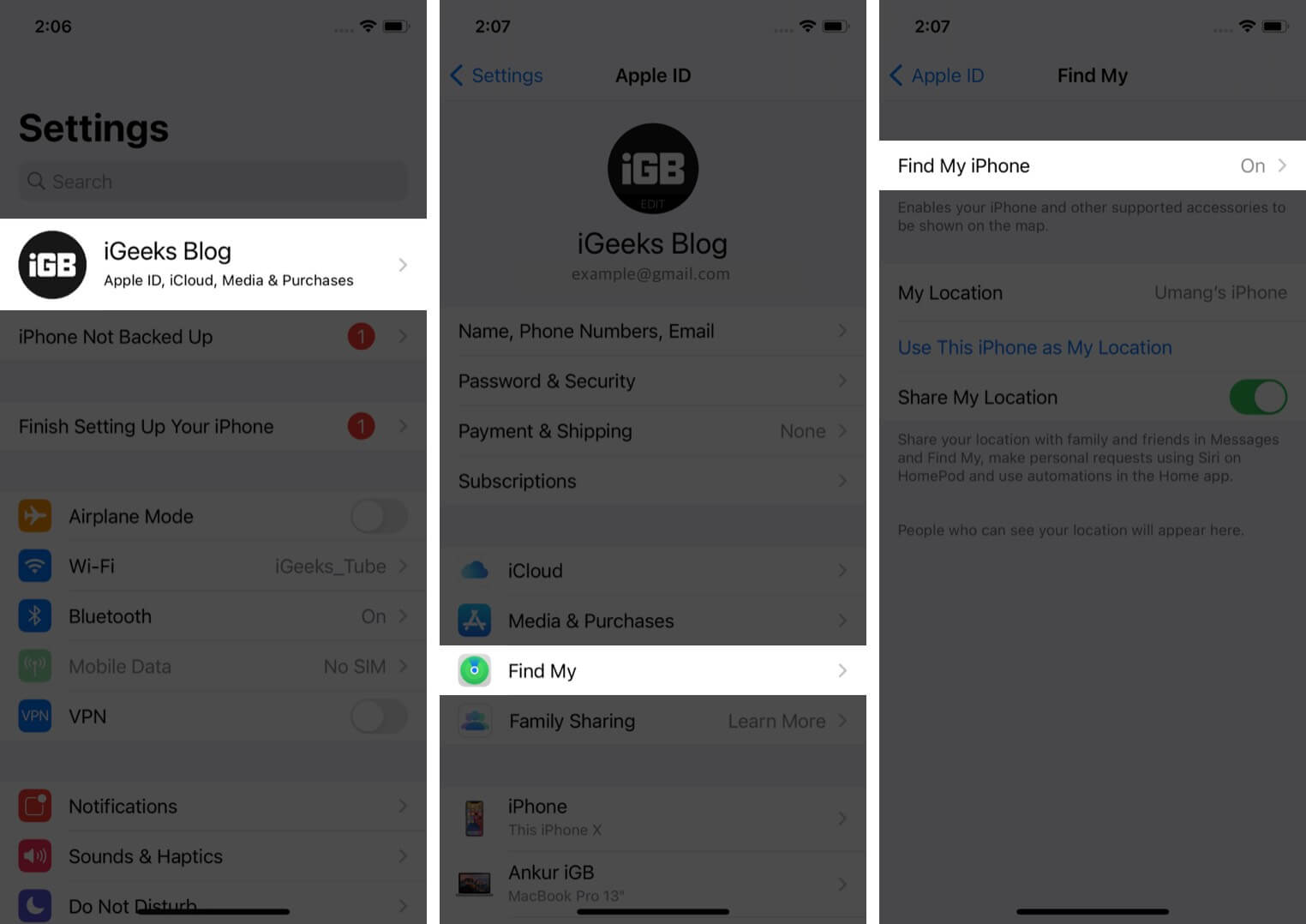
Dapat mong i-on ang Find My sa iyong iPhone para mahanap isang nawawalang device at protektahan ang iyong data mula sa pagnanakaw gamit ang Activation Lock. Gayundin, magagamit mo ito upang ibahagi ang iyong lokasyon sa pamilya at mga kaibigan, na makakatulong sa iba na malaman ang tungkol sa iyong emergency.
Maaari mong ilagay ang iyong device sa Lost Mode kung mawala mo ang iyong iPhone. Nila-lock nito ang iyong device, nagpapakita ng mensahe na may numero ng telepono kung saan ka maabot, at ipinapakita ang lokasyon ng iyong device sa isang mapa.
3. Paganahin ang pagbura ng data pagkatapos ng maraming nabigong pagtatangka
Ang tampok na auto-erase sa iyong iPhone ay isang simple ngunit epektibong paraan upang protektahan ang iyong data kung nawala o nanakaw ang iyong telepono. Pinipigilan nito ang hindi awtorisadong pag-access, pinoprotektahan ang iyong iPhone mula sa mga hacker, at tinitiyak na mananatiling ligtas at secure ang iyong data.
Upang paganahin ang Burahin ang Data pagkatapos ng 10 nabigong pagtatangka:
Pumunta sa Mga Setting → Face ID at Passcode. Ilagay ang iyong passcode. Mag-scroll pababa at i-on ang Burahin ang Data → i-tap ang Paganahin.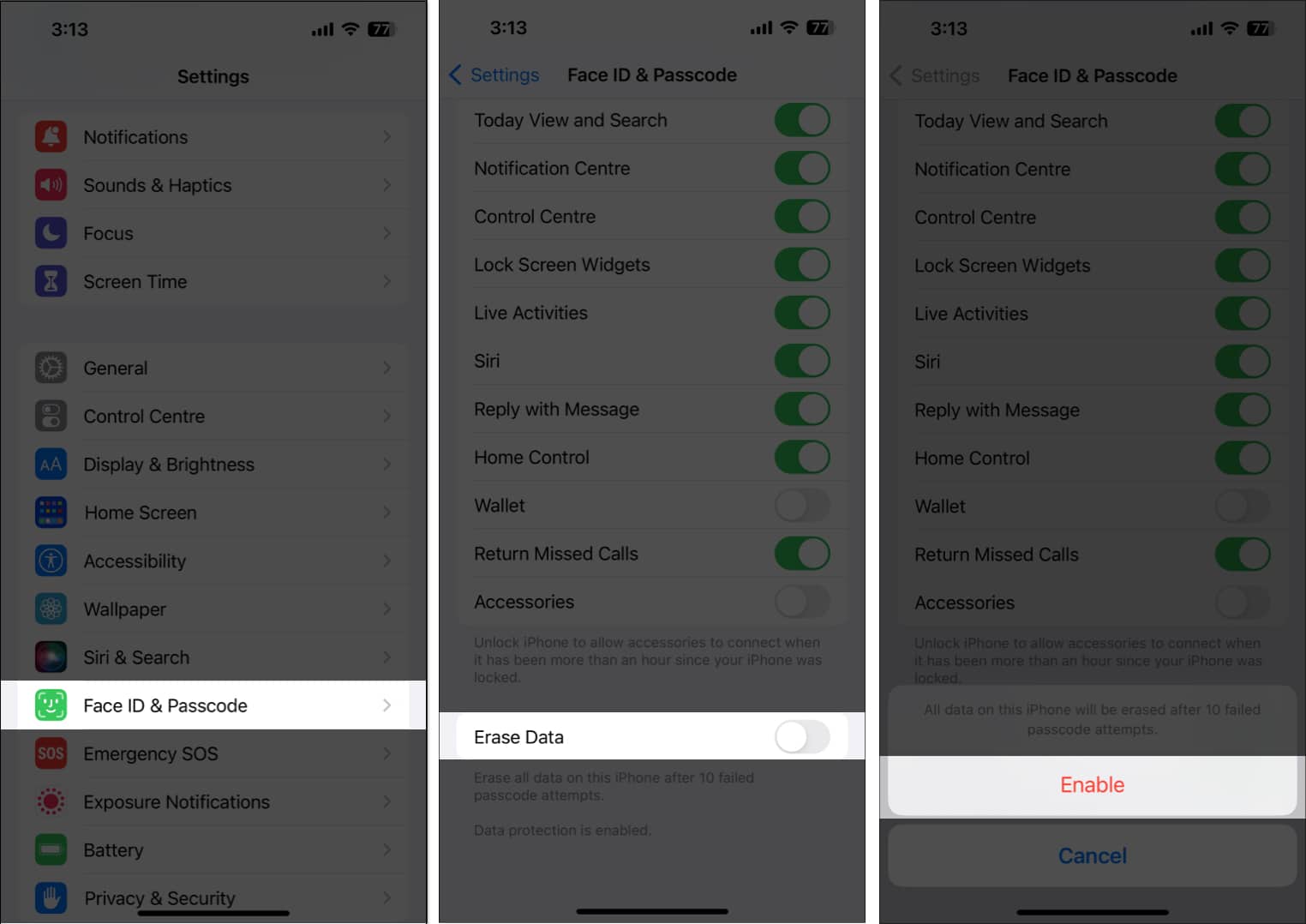
4. I-on ang Lockdown mode
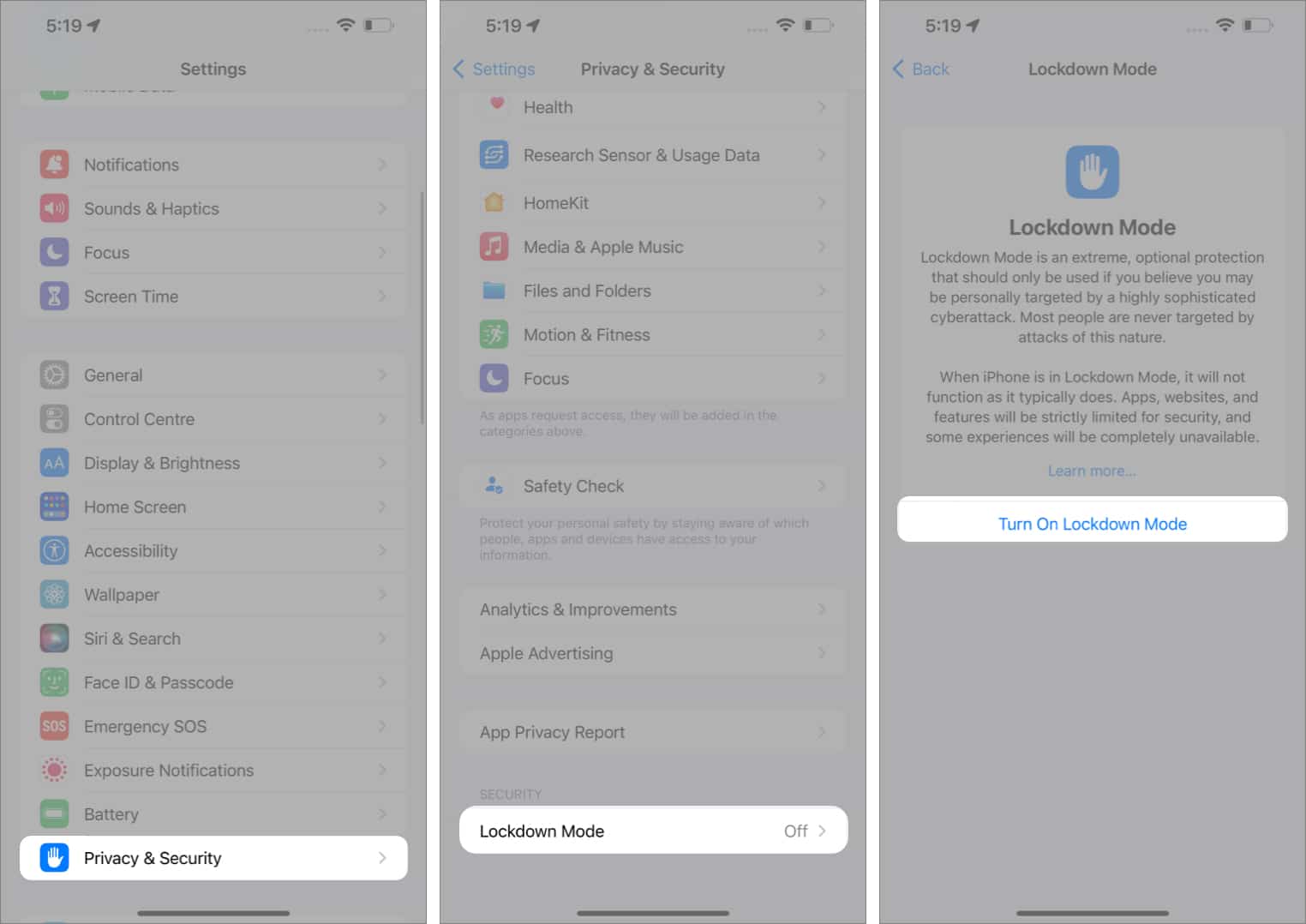
Ang Lockdown Mode sa iPhone ay nagdaragdag ng isang layer ng seguridad upang maprotektahan laban sa mga kumplikadong digital na banta. Pinatataas nito ang seguridad, pinoprotektahan ang iyong privacy, at pinipigilan ang hindi awtorisadong pag-access sa iyong device.
Pagkatapos mong paganahin ang Lockdown Mode, paghihigpitan ng iyong device ang ilang app, website, at feature gaya ng mga serbisyo ng Apple, Message, FaceTime, Shared Mga album, atbp. Bilang resulta, babawasan nito ang pag-atake at pagsasamantala ng lubos na naka-target na malware.
5. Gamitin ang Safety Check
Safety Check sa iyong iPhone ay isang feature upang maprotektahan laban sa mga domestic na banta. Hindi nito pinapagana ang pagbabahagi ng lokasyon ng Find My Network, nire-reset ang mga setting ng privacy ng system, sinisiguro ang pag-access sa mensahe at FaceTime, at nag-log out sa iyong iCloud account. Gayundin, maaari kang magsagawa ng pag-audit sa privacy at tingnan kung sino ang makakakita kung anong impormasyon, baguhin ang iyong passcode at password para sa iyong Apple ID, atbp.
Ang opsyon sa Pag-reset ng Emergency sa Safety Check ay agad na mag-aalis ng pahintulot para sa sinuman, anumang app, o anumang data upang ma-access ang data ng iyong iPhone. Gawin ito kung natatakot kang na-hack ang iyong telepono o nasa panganib ang iyong kaligtasan. Kung mas nag-aalala ka tungkol sa iyong privacy, maaari kang gumamit ng mga security app para sa iyong iPhone.
6. Gumamit ng Emergency SOS
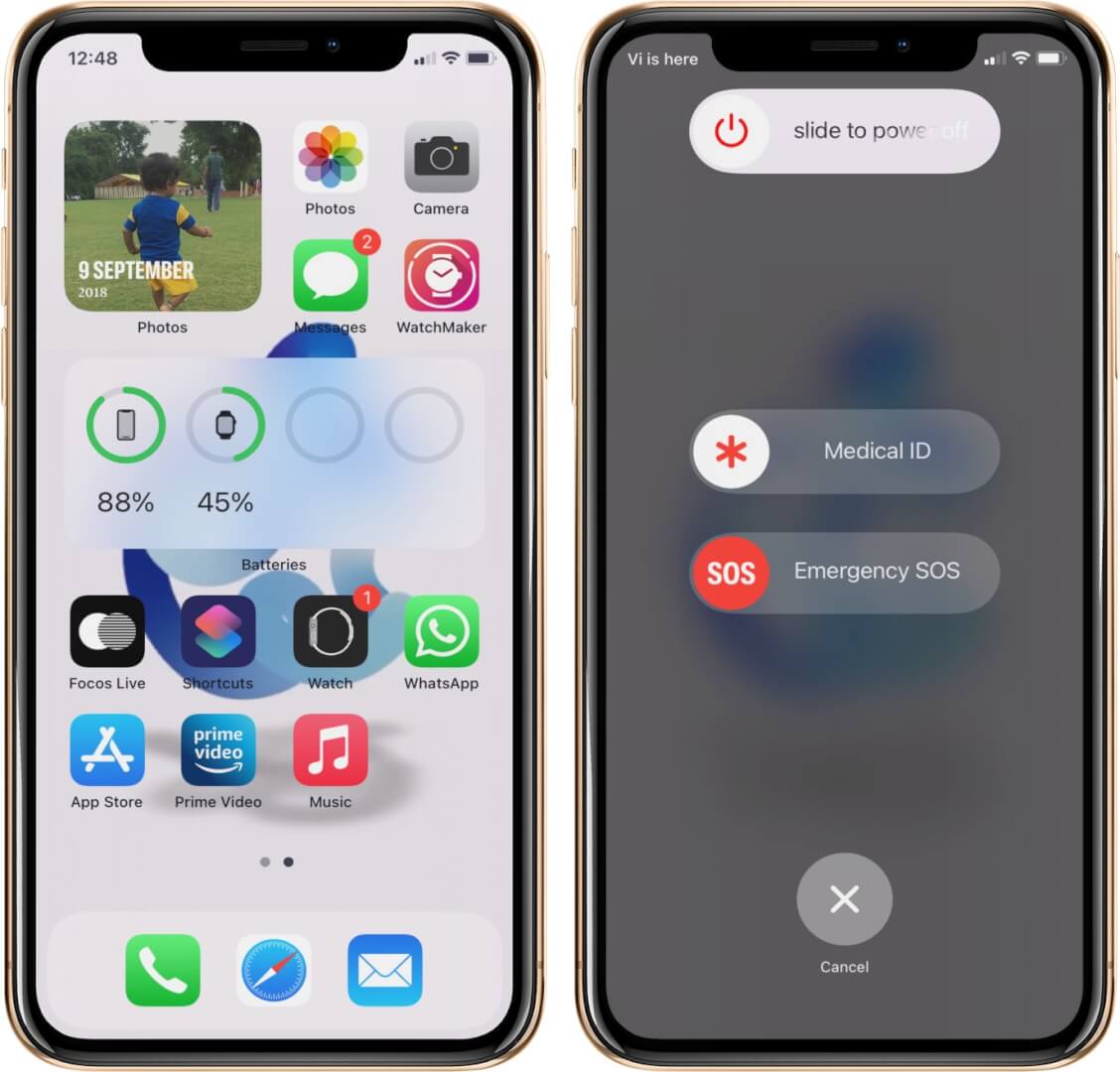
Ang Emergency SOS sa iyong iPhone ay nagiging isang mahalagang feature sa isang sitwasyong posibleng nagbabanta sa buhay. Nagbibigay ito ng mabilis na access sa mga serbisyong pang-emergency, pagsubaybay sa lokasyon, at mahalagang impormasyong medikal. Upang makatanggap ka ng maagap at naaangkop na pangangalaga. Maaari kang tumawag sa 911 o sa iyong lokal na emergency na numero sa pamamagitan ng pagpindot sa side button ng limang beses.
Gumagana rin ito kahit na naka-lock ang iyong telepono. Gayundin, kapag gumamit ka ng Emergency SOS, ibabahagi ng iyong iPhone ang iyong lokasyon sa iyong mga pang-emergency na contact. Bukod pa rito, kung ikaw ay nasa isang desyerto na lugar na walang saklaw ng network, maaari mong gamitin ang Emergency SOS sa pamamagitan ng Satellite sa iyong iPhone 14.
7. I-encrypt ang iyong mga tala
Mahalagang i-lock ang mga sensitibong tala sa iyong iPhone. Sa iOS 16, magagamit mo ang iyong Face ID para i-encrypt ang iyong mga tala. Dati, may opsyon na magtakda ng ibang password kaysa sa iyong passcode para sa mas mataas na seguridad. Ngunit ang biometric authentication ay nagdagdag ng kaginhawahan kasama ng mas mahusay na seguridad.
8. Awtomatikong mag-install ng mga update sa seguridad
Ang Rapid Security Responses ay isang patch ng seguridad ng iOS upang protektahan ang iyong iPhone laban sa mas matinding kahinaan. Lumalaban din ito laban sa mga madaling maapektuhang pisikal na peripheral at mga naaatakeng system file.
Maaari mong i-automate ang pag-install ng mga update na ito sa pamamagitan ng paggawa ng sumusunod:
Buksan ang Mga Setting → Pangkalahatan. Pagkatapos ay pumunta sa Software Update → Automatic Updates. I-toggle sa Mga Tugon sa Seguridad at System File. 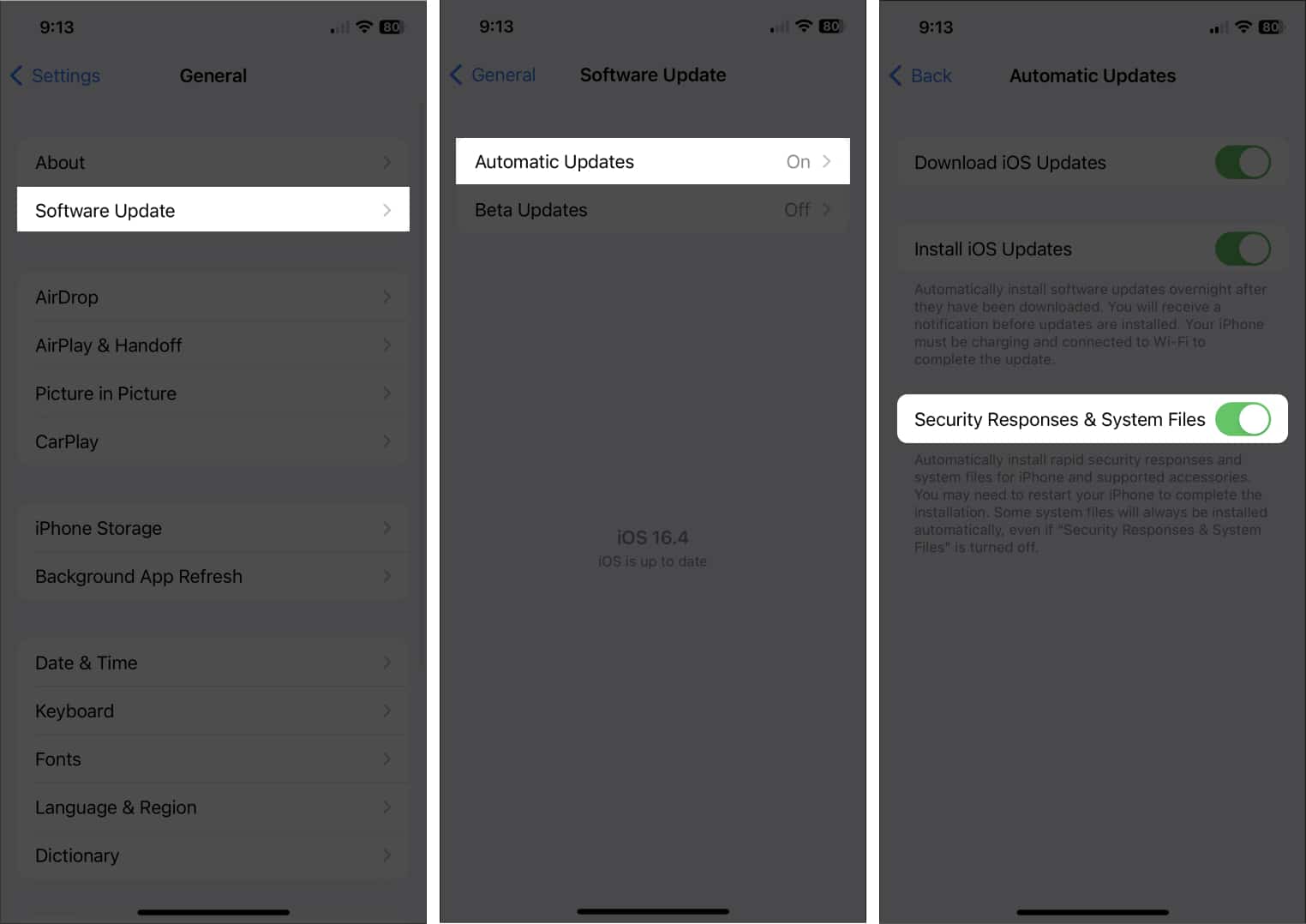
9. Mga passkey para sa mga app at website
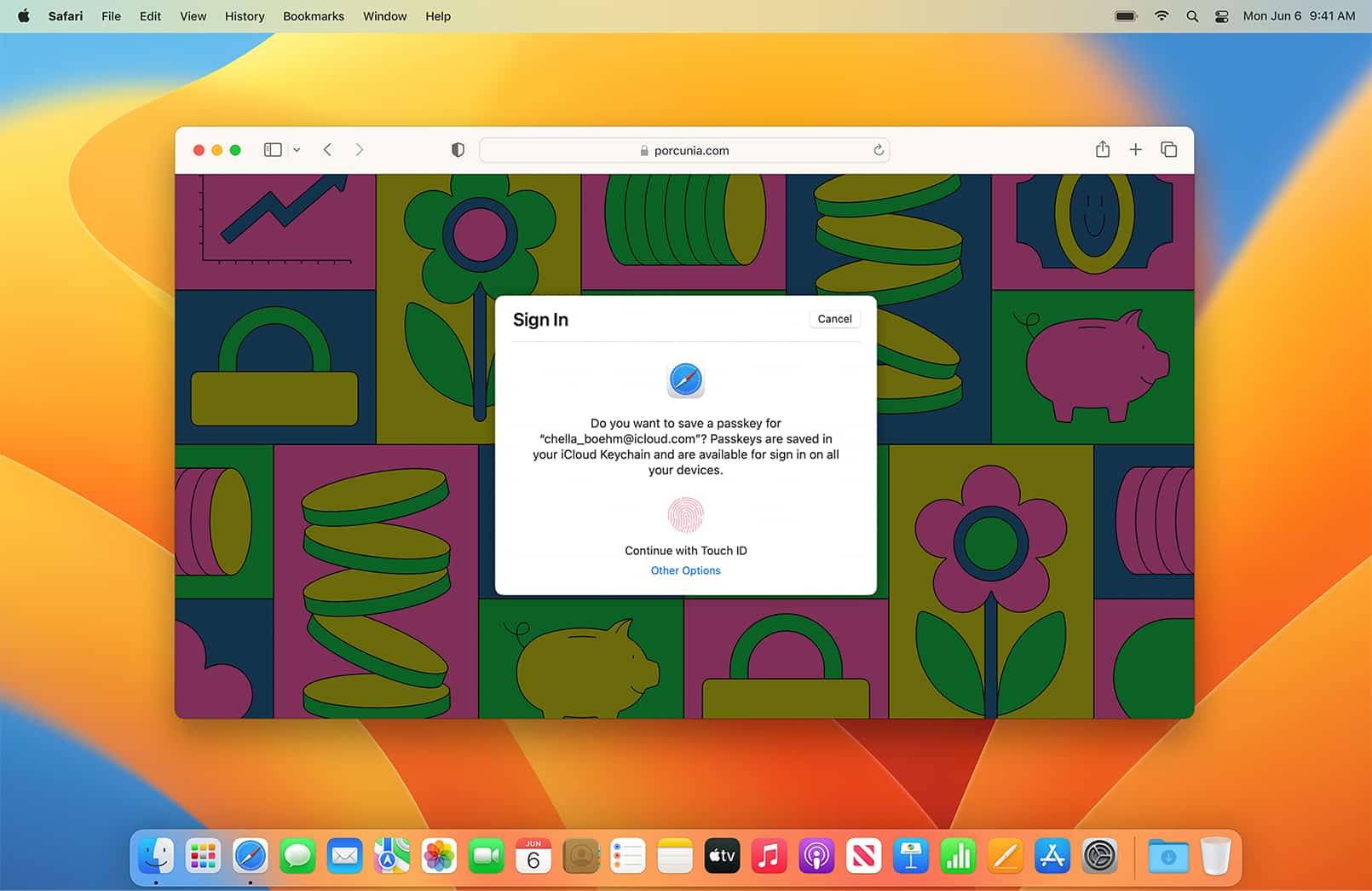
Ang mga passkey sa iPhone ay isang password-replacement system upang maprotektahan laban sa mga paglabag sa data, phishing scam, at password-cracking assaults. Gumagamit ito ng mga natatanging pampubliko at pribadong key para sa bawat account.
Kaya, kung gagamitin mo ang feature na ito, magiging mahirap na pumasok sa mga account na protektado ng Passkey dahil nakatago ang pribadong key at nangangailangan ng biometric identification. Maa-access mo ang mga passkey mula sa iyong mga Apple device dahil nagsi-sync ang mga ito sa iCloud.
10. Mga Security Key para sa Apple ID
Kung gusto mong gumawa ng higit pang hakbang sa pag-secure ng iyong Apple ID, dapat ay mayroon kang security key upang mag-sign in sa iyong Apple ID. Ititigil nito ang phishing at hindi awtorisadong mga pagtatangka sa pag-login.
Pagkatapos paganahin ang feature na ito, kapag sinubukan mong mag-sign in sa ibang device, i-access ang iyong account online, o palitan ang iyong password sa Apple ID, kakailanganin mo ng mga security key sa halip na mga two-factor verification code.
p>
Maaari kang makakuha ng anumang security key na inaprubahan ng FIDO Association, tulad ng Yubico o NFC keys. Gayunpaman, palaging may dalawang susi bilang backup kung mali ang pagkakalagay mo ng isa.
11. Gamitin ang Advanced na Proteksyon ng Data para sa iCloud
Upang protektahan ang iyong data ng iCloud, ipinakilala ng Apple ang isa pang tampok na pangkaligtasan na tinatawag na Advanced na Proteksyon ng Data. Nagbibigay ito ng end-to-end na data encryption para sa mga voice memo, shortcut, Safari bookmark, Wallet pass, tala, larawan, at paalala. Dati, ilang file at data lang ang may ganitong security protocol. Lubos kong inirerekomenda ang pagkuha ng advanced na proteksyon.
12. Baguhin ang limitasyon sa oras ng AirDrop
Ang AirDrop ay mahusay para sa mabilis na paglilipat ng file. Ngunit maaari kang makatanggap ng mga hindi gustong file mula sa mga taong malapit gaya ng dati. Upang maiwasan ito, maaari mong piliing tumanggap mula lamang sa Mga Contact, o maaari mong panatilihing naka-on ang feature sa loob lamang ng 10 minuto.
Pumunta sa Mga Setting → Pangkalahatan → AirDrop. Piliin ang Lahat sa loob ng 10 Minuto.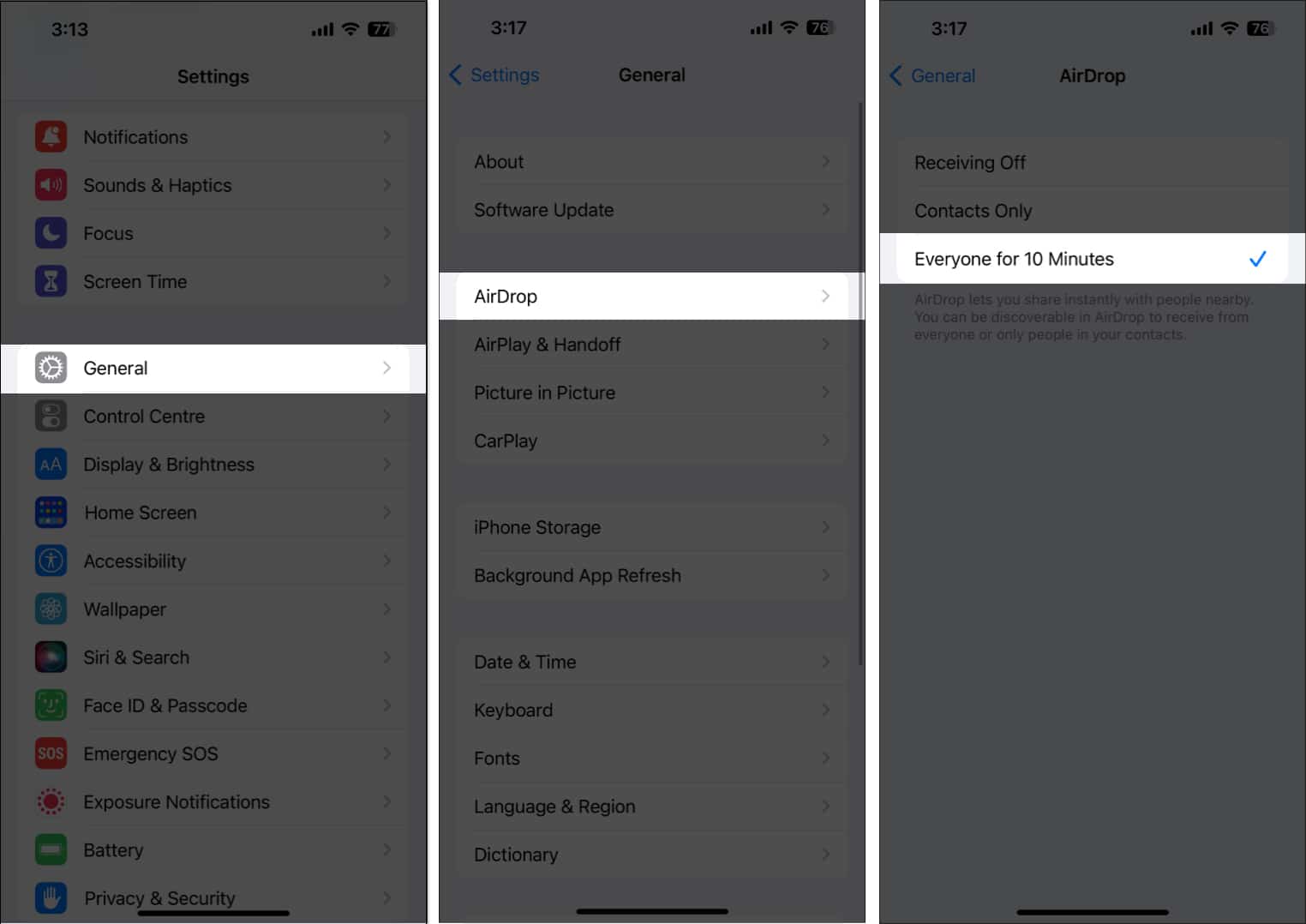
Ngayon kung hindi ka aktibo sa loob ng 10 minuto, io-off ang AirDrop. Dapat mong manual na i-activate ang AirDrop para sa mga taong wala sa iyong listahan ng mga contact.
13. Itago ang iyong personal na email address
Itago ang Aking Email ay isang tampok na pangkaligtasan ng serbisyo ng iCloud+. Hinahayaan ka nitong lumikha ng isa-ng-a-uri, random na mga email address na ipinapasa sa iyong email account. Samakatuwid, maaari kang magpadala ng mga email, magsumite ng mga form, o mag-sign up sa mga website nang hindi inilalantad ang iyong email.
14. Gamitin ang iCloud Private Relay
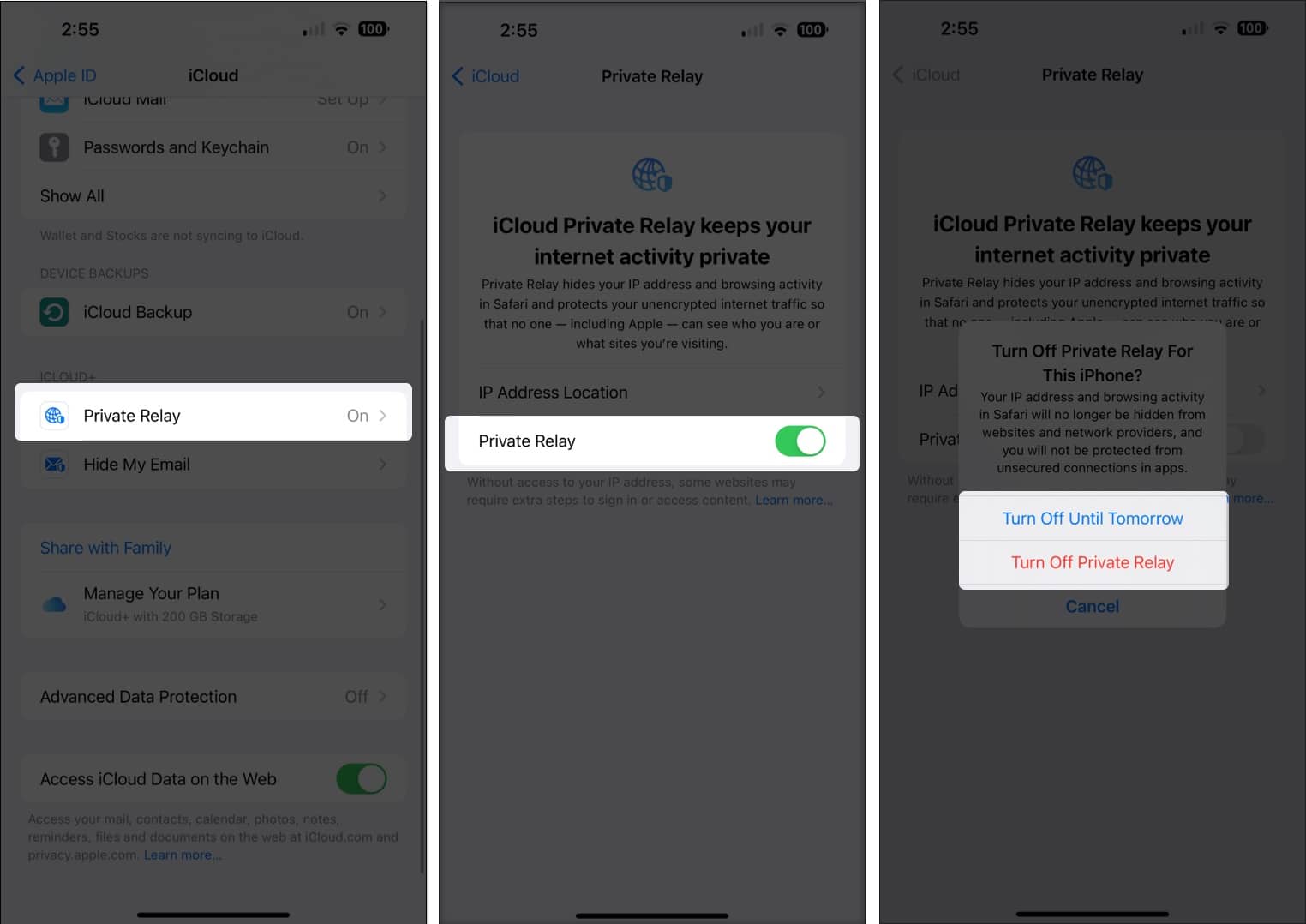
Sa iCloud Private Relay, maaari mong pigilan ang mga website sa pagsubaybay sa iyo. Tinitiyak nito na walang sinuman, kahit ang Apple, ang makakaalam ng iyong pagkakakilanlan at kung anong mga website ang tinitingnan mo sa Safari. Ang iyong mga query ay iruruta sa pamamagitan ng dalawang magkaibang, secure na internet relay. Kaya, maaari kang mag-browse sa internet nang ligtas at mapanatili ang iyong privacy.
Kung minsan, kapag naka-on ang feature na ito, maaaring hindi gumana nang tama ang ilang website. Samakatuwid, maaari mong pansamantalang isaalang-alang na i-off ang iCloud Private Relay sa iyong iPhone.
15. Itago ang iyong IP address
Kasama ng Apple ang setting ng seguridad ng iPhone na ito dahil sa pagdami ng pagsasamantala ng data at pagtaas ng mga nakakahamak na ad network araw-araw. Bukod pa rito, habang nagba-browse sa Safari, maaari mong itago ang iyong IP address at protektahan ang iyong impormasyon mula sa mga paglabag sa privacy.
16. Kontrolin ang pagsubaybay sa app
Ayon sa Transparency ng Pagsubaybay sa App ng Apple, ang bawat website at app ay dapat kumuha ng pahintulot na i-access ang iyong data. Maaari mo ring baguhin ang mga pahintulot sa ibang pagkakataon o pigilan ang mga app sa pagsubaybay sa iyo sa iyong iPhone.
Gamitin ang mga tampok na pang-emergency at pangkaligtasan sa iyong iPhone!
Pinapanatiling ligtas ng mga setting ng seguridad ng iPhone ang iyong data at handa sa isang emergency. Napakahalaga na panatilihing napapanahon ang iyong iPhone at malaman ang mga panganib sa seguridad ng paggamit ng mga pampublikong Wi-Fi network o pag-download ng mga app mula sa mga hindi pinagkakatiwalaang pinagmulan. Gumagamit ka ba ng anumang iba pang mga tampok ng seguridad sa iOS 16? Ipaalam sa akin sa mga komento sa ibaba. Susuriin ko talaga!
Mag-explore pa…